
Мазмуну:
- Автор John Day [email protected].
- Public 2024-01-30 10:43.
- Акыркы өзгөртүү 2025-01-23 14:53.

Folding@Home бул:
"Folding@home - бул бөлүштүрүлгөн эсептөө долбоору - бүткүл дүйнө жүзүндөгү адамдар программаны жүктөп алып, дүйнөдөгү эң чоң суперкомпьютерлердин бирин жасашат. Ар бир компьютер долбоорду биздин максаттарга жакындатат. Folding@home жаңы эсептөө ыкмасын колдонот методдор бөлүштүрүлгөн эсептөө менен коштолуп, мурда жетишилгенден миллиондогон жолу татаал болгон проблемаларды окшоштуруу үчүн. " Бул долбоор биологдорго белокторду бүктөөгө мүмкүнчүлүк берет. Мен биология боюнча адис эмесмин, бирок англис тилинде ал кээ бир ооруларды жок кылууга жардам берет. ТҮЗӨТҮҮ: Комментарийлерде кээ бирөөлөр бул программанын эмне экенин түшүнүшпөйт. Бул сиздин компьютериңизди, ошол эле нерсени жасаш үчүн жаңы компьютерлерди сатып алуунун ордуна, белокторду бүктөөгө жардам берүү үчүн колдонот. Бул аларга жардам берет, анткени алар аягында жардам берүү үчүн 3 компьютер сатып алышы мүмкүн, бирок адамдар компьютерди эсептөөлөрдү жүргүзүүгө уруксат беришет. Бул долбоорго көбүрөөк компьютерлерди кошот.
1 -кадам: Кардарды жүктөп алыңыз
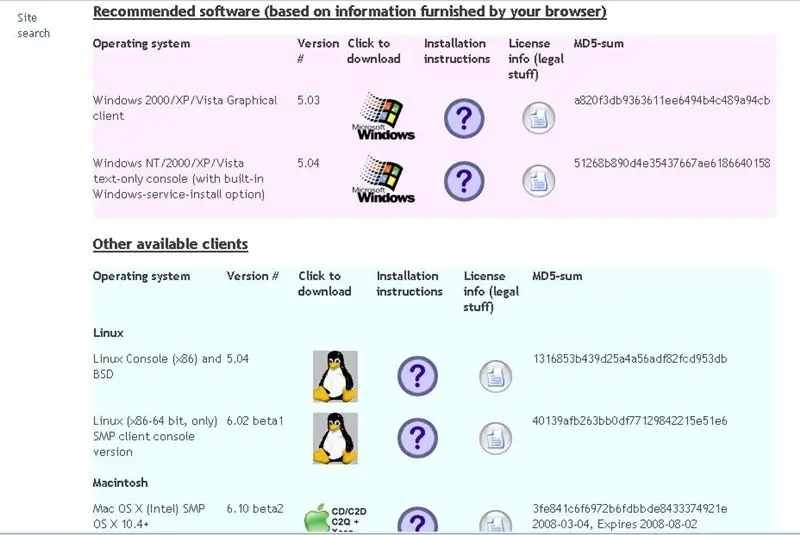
Биринчиден, folding.stanford.edu веб -сайтына кирип, жүктөп алууну чыкылдатыңыз. Андан кийин, браузер жиберген маалыматтын негизинде, ал сиз үчүн эң жакшы кардарды аныктайт. Менде Windows XP бар, ошондуктан мага муну сунуштайт. Бул Mac жана Linux үчүн кардарлары бар.
2 -кадам: Кардарды орнотуу
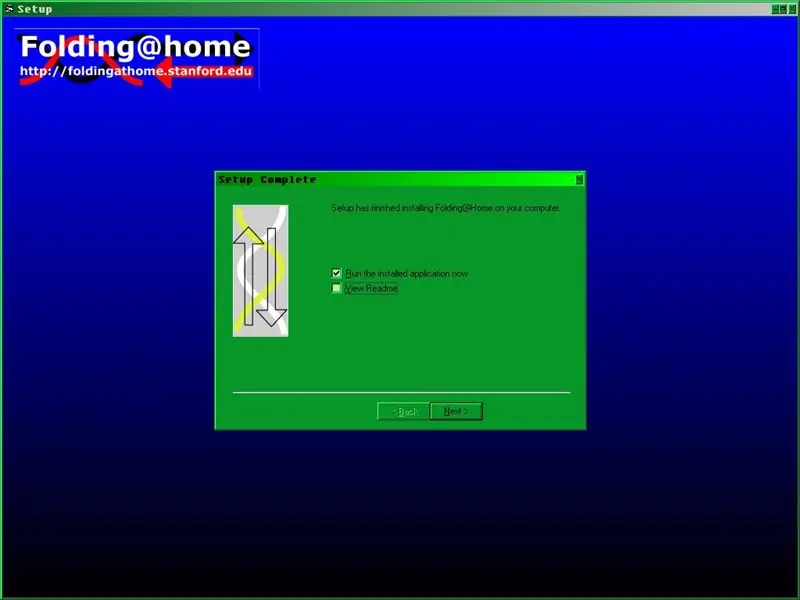
Файлды жүктөп алгандан кийин (мен графикалык файлды жүктөп алдым), орнотуу файлын иштетиңиз. Кардарды орнотуу үчүн экрандын көрсөтмөлөрүн аткарыңыз. Бул сүрөттөмө, лицензия (GNU GPL) жана колдонуучу атыңыздын болушун каалаган нерселер үчүн колдонуучу параметрлерине ээ.
Орнотуу аяктагандан кийин, "View ReadMe" дегенди алып салып, анан аягына чыкылдатыңыз.
3 -кадам: Программаны колдонуңуз
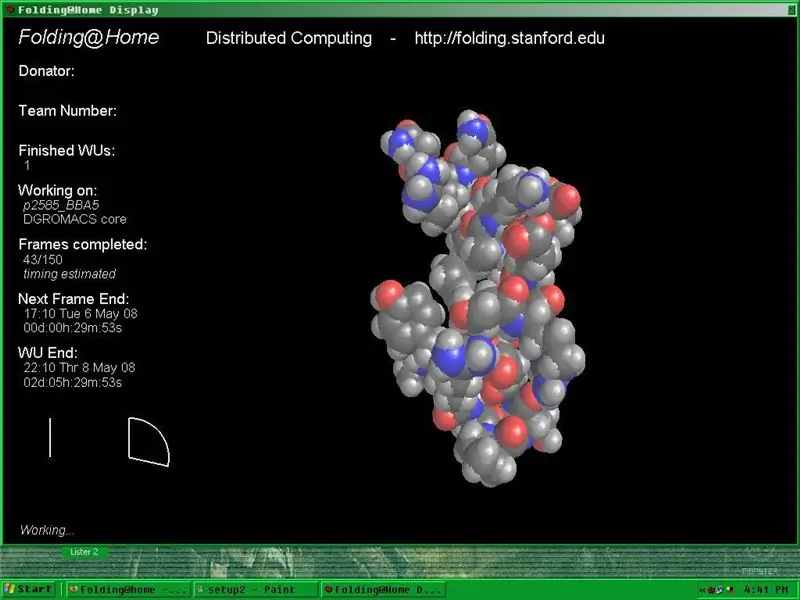
Эми сиз бүтүргөндөн кийин, сизде жаңы тутум сөлөкөтү болот (ал төмөндө баса белгиленет) жана эгер сиз аны эки жолу чыкылдатсаңыз, төмөнкү терезени аласыз.
4 -кадам: Программаны иштетели

Эми болгону сиздин компьютериңизди иштетишиңиз керек. Эгер сизде Windows болсо, анда Start-> Shut Down -> Stand By дегенге өтүңүз. Бул компьютерди аз кубаттуу абалга келтирет, бирок программанын толук иштешине мүмкүндүк берет.
5 -кадам: Колдонуучу атыңызды жана Команда номериңизди өзгөртүү
Мен бул кадамды коштум, анткени ал сизге үйрөтө турган нерселерди кантип жасоону билүү маанилүү. Биринчиден, (сиз графикалыкты колдонуп жатасыз деп ойлоп жатам, анткени бул кол менен конфигурациялоону талап кылат, консолду биринчи баштаганда жасоого болот.) Экрандын ылдыйкы оң жагындагы тутумдун сөлөкөтүн оң баскыч менен чыкылдатыңыз. Ал төмөндө баса белгиленет. Андан кийин конфигурациялоого өтүңүз. Пайда болгон кутуда параметрлерди өзгөртүңүз. Ok бас.
Түзөтүү: Комментарийлерде сунушталгандай, мен команда түздүм. Команданын номери (эмнени киргизесиз) - 129004. Период жок экенин тактаңыз.
Сунушталууда:
Linux жүктөө дискин кантип түзүү керек (жана аны кантип колдонуу керек): 10 кадам

Linux жүктөө дискин кантип түзүү керек (жана аны кантип колдонуу керек): Бул Linuxту кантип баштоо керектиги жөнүндө жөнөкөй маалымат, тактап айтканда Ubuntu
DS1307ди кантип колдонуу керек Arduino колдонуу: 7 кадам

DS1307ди кантип колдонуу керек Arduino колдонуу: DS1307 - бул чыныгы убакыт сааты IC (RTC). Бул IC убакыт маалыматтарды берүү үчүн колдонулат. Белгиленген убакыт секундадан, мүнөттөн, сааттардан, күндөрдөн, датадан, айдан жана жылдан башталат. Бул IC Crystal жана 3.6V батареялары сыяктуу кошумча тышкы компоненттерди талап кылат. Кристалл
Wemos ESP-Wroom-02 D1 Mini WiFi модулун кантип колдонуу керек Blynkти колдонуу менен ESP8266 + 18650: 10 кадам

Wemos ESP-Wroom-02 D1 Mini WiFi модулун кантип колдонуу керек Blynkти колдонуу менен ESP8266 + 18650: Мүнөздөмөсү: nodemcu 18650 кубаттоо тутумунун интеграциясы менен шайкеш келет. туташтыргычы уйку режиминде колдонулушу мүмкүн · 1 кошуу
Mac Терминалын кантип колдонуу керек жана Негизги функцияларды кантип колдонуу керек: 4 кадам

Mac Терминалын кантип колдонуу керек жана Негизги функцияларды кантип колдонуу керек: Биз сизге MAC Терминалын кантип ачууну көрсөтөбүз. Биз ошондой эле сизге терминалдын ичинде ifconfig, каталогдорду өзгөртүү, файлдарга кирүү жана arp сыяктуу бир нече мүмкүнчүлүктөрдү көрсөтөбүз. Ifconfig сизге IP дарегиңизди жана MAC жарнагыңызды текшерүүгө мүмкүндүк берет
Үйдө учак гарнитурасын кантип колдонуу керек: 5 кадам

Учак гарнитурасын үйдө кантип колдонуу керек: Учакта болгон арзан, сапаты начар гарнитураларды үйдө (дээрлик) каалаган нерсеге колдоно ала тургандай кылып өзгөртүңүз
